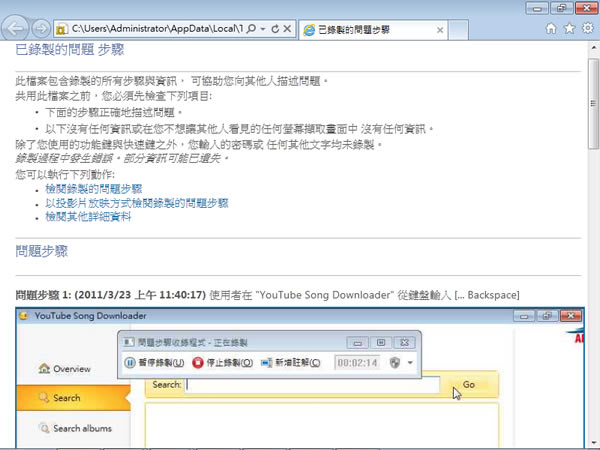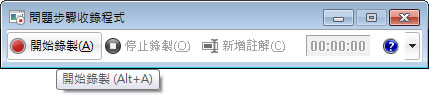
PSR (Problem Steps Recorder) - 問題步驟收錄程式是內建在 Windows 7 操作系統裡的應用程式,不需額外安裝即可應用,主要用來錄製電腦的操作步驟,並可加以文字備註,錄製完成後會產生 MHTML 檔案並以 ZIP 壓所格式來壓縮,方便透過 eMail 或即時通訊的傳檔功能傳送出去,而接收檔案的人,也只要使用 Windows 7 來解壓縮 ZIP 檔案,使用瀏覽器來開啟 MHTML 檔案,就能知道你在電腦的操作步驟,相當方便。PSR 主要在協助當操作電腦的應用程式,若有問題時,可將步驟錄製下來,傳送給有能力解決的幫助者,避免因描述的不清楚而造成雞頭鴨講的情況,當然,也可以來錄製一些軟體的應用教學。
🔔 不錯過任何精彩! 立即訂閱我們的 LINE 官方帳號
每次發佈新文章時,您將會第一時間收到本站文章連結通知,輕鬆掌握最新資訊!
如何使用 PSR (Problem Steps Recorder) - 問題步驟收錄程式?
1.點擊[開始]功能表,在搜尋程式或檔案的輸入框中,輸入 PSR 後,按下鍵盤的[Enter]鍵。
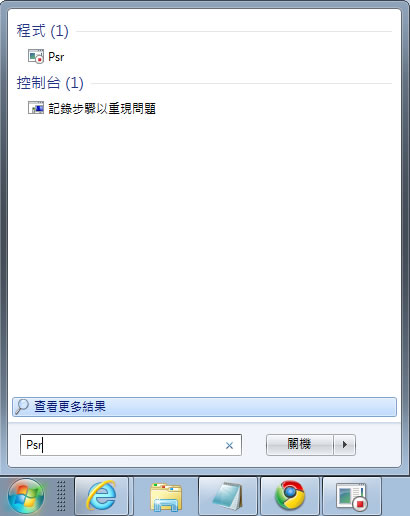
2.點擊[開始錄製]便會將你的滑鼠點擊步驟開始錄製,並以紅色圓點來提示。
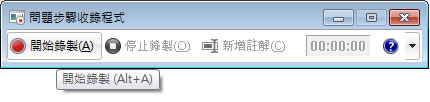
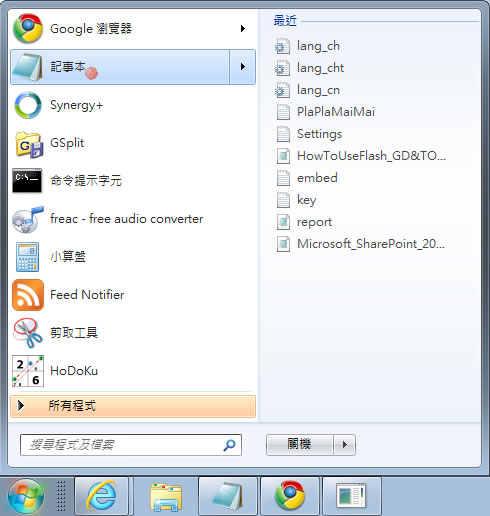
3.碰到要加以文字說明時,可點擊[新增註解]來輸入要說明的文字。
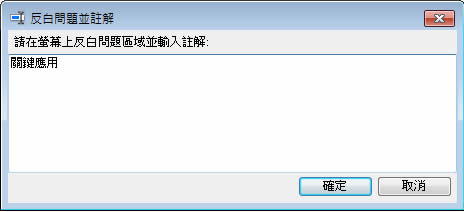
4.欲停止錄製時,可點擊[停止錄製],便會將剛剛所錄製的步驟圖檔,彙整成一個 ZIP 壓縮檔案。
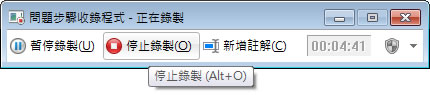
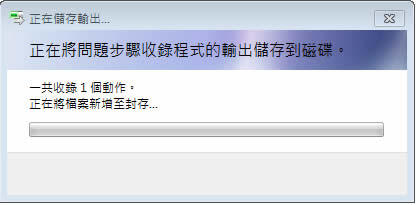
5.解壓縮該檔案,並使用瀏覽器開啟 MHTML 檔案,便會看到剛剛所錄製的圖片即在輸入框中所輸入的文字...等等。